剪映如何制作ai绘画?让创作过程更加高效
剪映里的AI虽然比不上专业的AI绘画工具,但对于做短视频内容的人来说,剪映的AI绘画确实挺实用的。下面就给大家具体讲讲剪映如何制作ai绘画,一起来看看吧!
剪映ai绘画入口
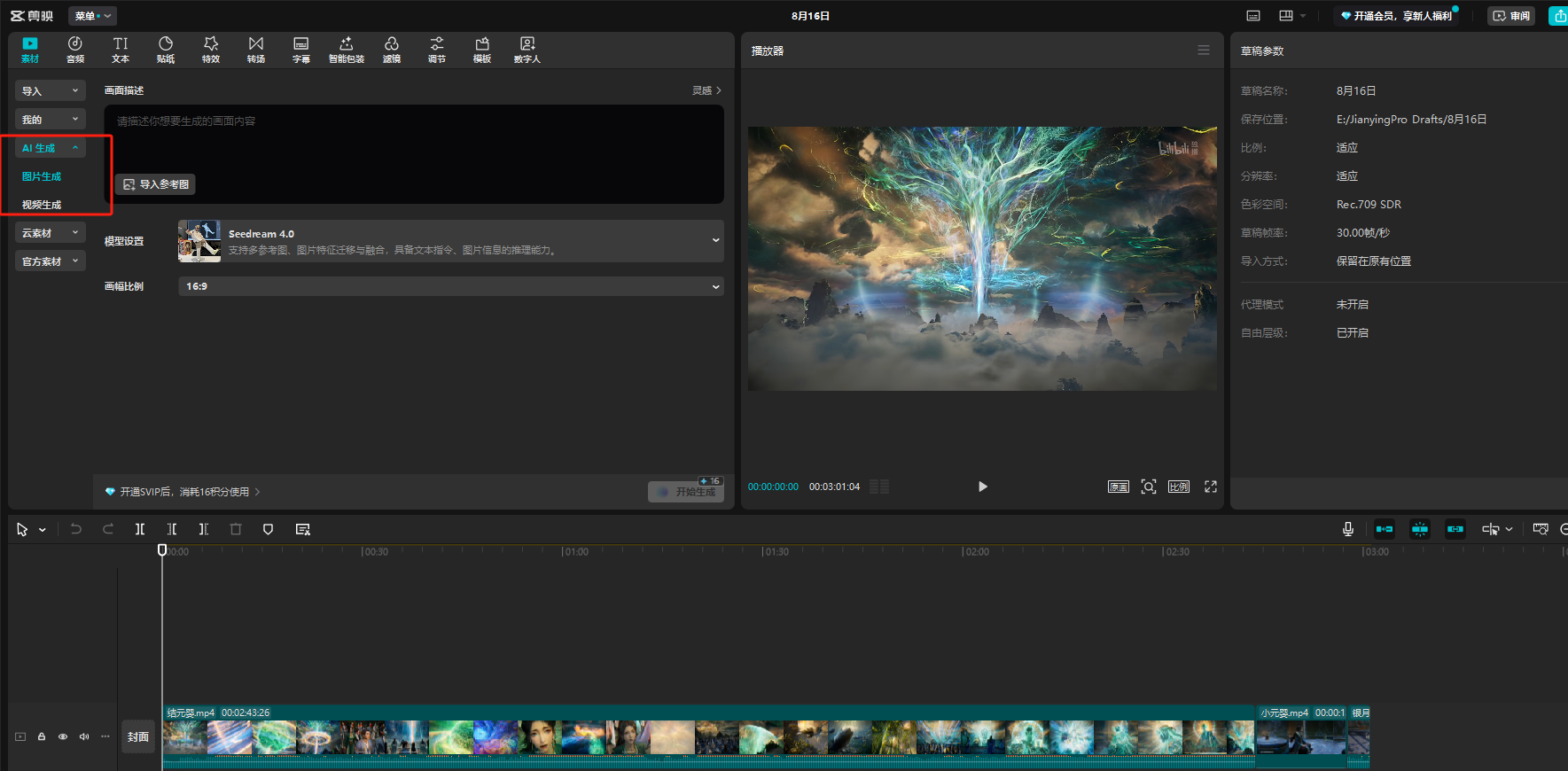
打开剪映,点“开始创作”,把你要编辑的视频素材导进去,ai绘画的入口就在左上方,集成在“ai生成”里面的。位置可能随着版本更新会有调整,但肯定会很显眼。
进入AI绘画界面后,你会看到一个文本输入框和模型选择的选项。界面设计得挺简洁的,没有太多复杂的参数设置,这对新手来说挺友好的。
剪映ai绘画文本描述的技巧
虽然剪映的AI绘画相对简化,但写好文本描述还是很重要的。我的经验是尽量用具体的、视觉化的词汇,而不是抽象的概念。
比如你想要一个科技感的背景,与其写"科技背景",不如写"蓝色光线、电路板纹理、未来感建筑"。这样AI更容易理解你的需求,生成的图片也更符合预期。
中文描述在剪映里的效果还不错,但我发现加上一些英文关键词有时候效果会更好。比如"赛博朋克城市cyberpunk neon lights"这样的混合描述,能让画面更有质感。
有个小技巧:如果你不知道怎么描述,可以先看看剪映提供的示例提示词,学习一下它们的表达方式。然后根据自己的需求调整。
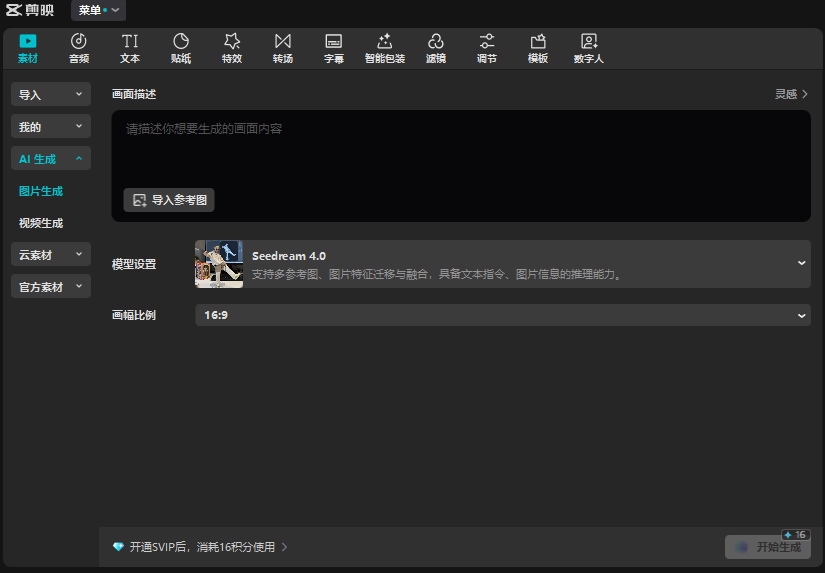
剪映ai绘画生成参数的调整
虽然剪映的参数选项不多,但几个基本的调整还是有的。图片尺寸可以选择方形、横屏、竖屏,这个要根据你的视频格式来定。
生成数量一般可以选择生成1-4张图片,我建议选择多生成几张,然后从中挑选最满意的。因为AI生成图片有一定的随机性,多几个选择总是好的。
画质设置通常有标准和高清两个选项。如果只是做背景图或者缩略图,标准画质就够了。但如果要做主要的视觉元素,还是选高清比较好。
剪映ai绘画效果优化的小技巧
如果第一次生成的效果不满意,可以尝试调整关键词的顺序。我发现把最重要的元素放在描述的开头,效果通常会更好。
还有就是善用否定词汇。比如你不想要某种颜色或者元素,可以在描述里加上"不要红色"、"避免人物"这样的表达。
色彩搭配也很重要。如果你的视频有特定的色调,最好在AI绘画的描述里也体现出来,这样生成的图片会更融合。
剪映在AI绘画这块还有很大的发展空间,希望未来能加入更多的风格选项,提升画质,增加一些高级参数的调整功能。
对于普通的短视频创作者来说,剪映的AI绘画功能已经够用了。虽然不能完全替代专业工具,但作为一个集成在剪辑软件里的辅助功能,它确实能让创作过程更加高效。
